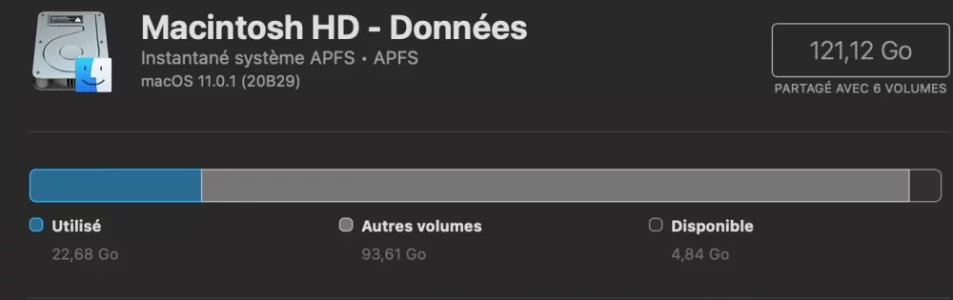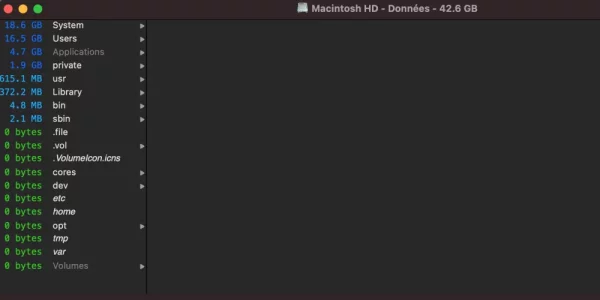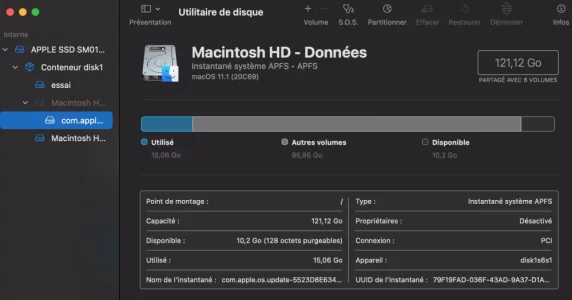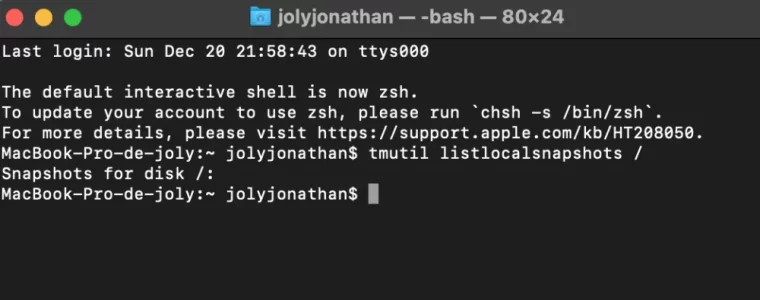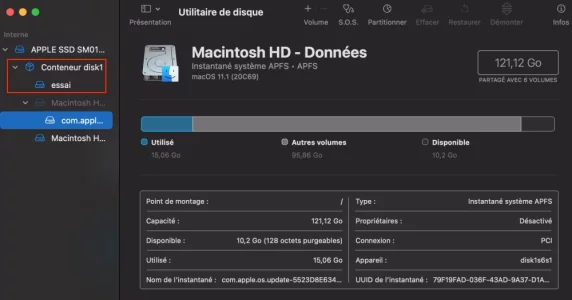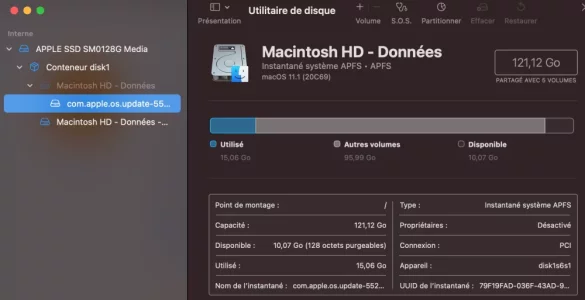Bonjour à tous.
Mon disque dur ssd de 128 (oui je sais c'est pas beaucoup) est totalement plein. Or j'ai installé Big Sur, lors de sa sortie, et l'ordi m'affichait 65 Go restant. Je me suis dit au top !!! Or depuis il se remplit plus vite que ce que je lui demande. En gros je veux bien avoir consoler 20 Go de stockage depuis, mais grand max. Là, il me reste a peine 4 Go.
Pour résumer mon ordi et ce qui tourne dessus ou pas :
Si quelqu'un a une solution, avant que je ne décide de changer de disque. Merci
Note de la modération: pas trop de rapport avec les portables Mac, je déplace dans le forum adéquat.
Mon disque dur ssd de 128 (oui je sais c'est pas beaucoup) est totalement plein. Or j'ai installé Big Sur, lors de sa sortie, et l'ordi m'affichait 65 Go restant. Je me suis dit au top !!! Or depuis il se remplit plus vite que ce que je lui demande. En gros je veux bien avoir consoler 20 Go de stockage depuis, mais grand max. Là, il me reste a peine 4 Go.
Pour résumer mon ordi et ce qui tourne dessus ou pas :
- Time machine off
- Omnidisksweeper On
- Ccleaner On
- Onix On
- Corbeille vidée tous les jours
Si quelqu'un a une solution, avant que je ne décide de changer de disque. Merci
Note de la modération: pas trop de rapport avec les portables Mac, je déplace dans le forum adéquat.
Fichiers joints
Dernière édition par un modérateur: